Jak kliknout pravým tlačítkem na iPad
Co vědět
- Chcete-li na iPad klepnout pravým tlačítkem, klepnutím a podržením prstu na textu nebo v jeho blízkosti otevřete nabídku po kliknutí pravým tlačítkem.
- Na iPadu nemůžete všude kliknout pravým tlačítkem.
- Nabídka po kliknutí pravým tlačítkem má ve srovnání s prováděním stejné možnosti na počítači omezené funkce.
Tento článek poskytuje informace o tom, jak kliknout pravým tlačítkem na iPad a kde můžete tuto funkci použít.
Můžete kliknout pravým tlačítkem na iPad?
Ano, na iPadu můžete kliknout pravým tlačítkem, ale pouze v omezené kapacitě.
Pokud jste si na počítači zvykli používat nabídku po kliknutí pravým tlačítkem, víte, že vám může otevřít svět možností, ke kterým byste se levým kliknutím nedostali. Ale klikání je neodmyslitelně funkcí myši, což znamená, že bylo zabudováno do počítačové myši a operačního systému stolního počítače pro otevírání kontextových nabídek.
Stále můžete provádět některé funkce, na které byste na počítači klikli pravým tlačítkem, ale ne všechny funkce jsou dostupné a ty, které jsou, jsou obvykle specifické pro práci s textem. Můžete například klepnout a podržet textovou položku na iPadu nebo ve webovém prohlížeči na iPadu a otevře se nabídka po kliknutí pravým tlačítkem obsahující několik funkcí.
Ke kliknutí pravým tlačítkem na iPad můžete také použít myš připojenou přes Bluetooth. Při používání budete stále dostávat omezené nabídky po kliknutí pravým tlačítkem, ale pokud máte místo a myš, může být snazší způsob práce.
Jak kliknete pravým tlačítkem na iPad bez myši?
Pokud chcete na iPadu kliknout pravým tlačítkem, stačí stisknout jeden prst na obrazovce a podržet ho tam sekundu nebo dvě (bez pohybu). Tím se otevře kontextová nabídka jakékoli aplikace, ve které můžete pracovat.
Při klepnutí pravým tlačítkem na iPadu je však třeba pochopit jeden aspekt: Jde o kontext aplikace. To znamená, že „kliknutí pravým tlačítkem“ závisí na aplikaci, kterou používáte.
Pokud se například pokusíte klepnout pravým tlačítkem na prázdné místo na domovské obrazovce přidržením prstu na obrazovce, nezískáte kontextovou nabídku, spíše se vám začnou třást ikony. Je to proto, že „kliknutí pravým tlačítkem“ na domovské obrazovce (což je ve skutečnosti aplikace zvaná Springboard) vám aktivuje možnost přeskupit nebo odstranit ikony a aplikace na obrazovce.
Pokud však klepnete a podržíte (ve skutečnosti klepnete pravým tlačítkem) na odkaz ve webovém prohlížeči, otevře se úplně jiná nabídka, která obsahuje možnosti jako Otevřít na nové kartě, Otevřít v anonymním režimu, Otevři v novém okně, Přidat do seznamu četby, a Kopírovat odkaz.
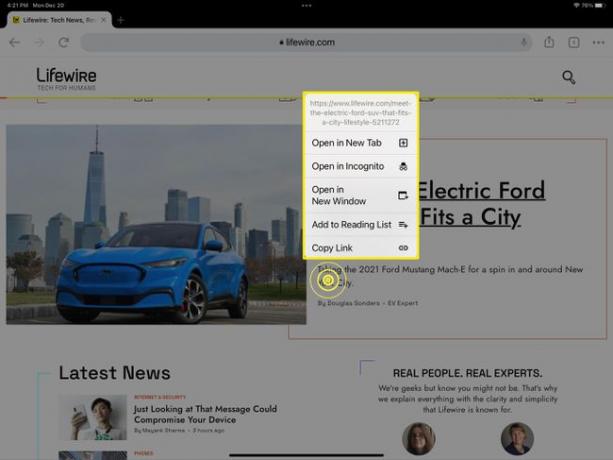
Pokud však klepnete a podržíte na nepropojený text, zobrazí se nabídka po kliknutí pravým tlačítkem na text. Tato nabídka obsahuje funkce související s textem, např kopírovat, Vzhlédnout, přeložit, Mluvte, sdílejte, a Hláskovat. Posunutím prstu z nabídky po kliknutí pravým tlačítkem na kteroukoli z těchto možností tento příkaz aktivujete.
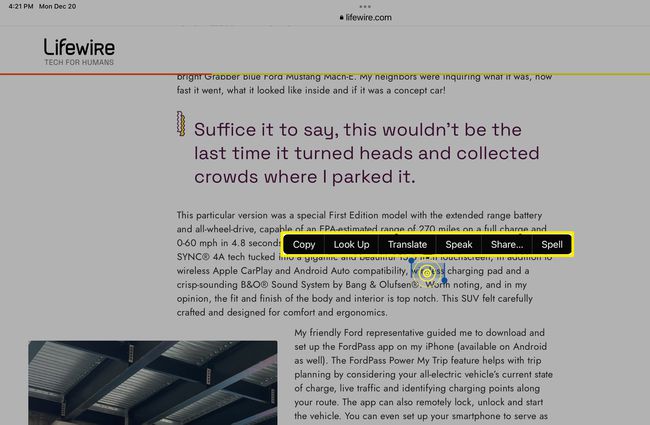
Podporují všechny aplikace klepnutí pravým tlačítkem?
Vzhledem k tomu, že klepnutí pravým tlačítkem je integrováno do iPadOS, mohou být všechny aplikace schopné, pokud vývojář aplikace přidal do své aplikace kontextové nabídky. Je bezpečné předpokládat, že aplikace tuto funkci podporují, a poznáte to klepnutím a podržením kterékoli položky, se kterou chcete dělat více: ikona nabídky, slova, další položky v aplikaci atd.
